Sådan slår du undertekster til på Zoom

Lær hvordan du slår undertekster til på Zoom. Zooms automatiske undertekster gør det lettere at forstå opkaldsindholdet.
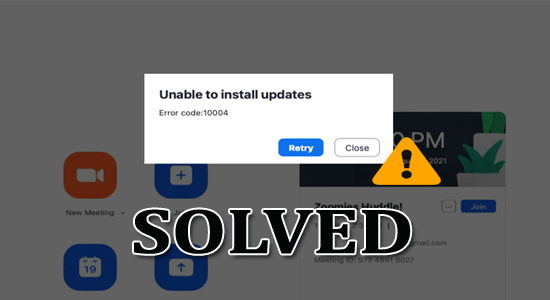
Zoom-fejlkode 10004 opstår under forsøg på at installere Zoom-opdateringer, og en fejlmeddelelse pop op på skærmen Kan ikke installere opdateringer , eller Zoom stødte på en fejl under opdatering.
I dette blogindlæg har vi kortlistet de potentielle løsninger til at rette Zoom update fejlkode 10004. Så følg trin-for-trin instruktionerne for at komme forbi fejlen.
For at reparere beskadigede Windows-filer anbefaler vi Avanceret systemreparation:
Denne software er din one-stop-løsning til at rette Windows-fejl, beskytte dig mod malware, rense junks og optimere din pc til maksimal ydeevne i 3 nemme trin:
Hvad er Zoom Error Code 10004?
Zoom fejlkode 10004 ses, når din desktop-klient ikke kan udføre en automatisk opdatering. Konkret betyder det, at opdateringsprocessen ikke var vellykket på grund af nogle problemer eller fejl med enheden eller selve Zoom-platformen.
Her er nogle mulige årsager til denne fejl:
Sådan rettes ude af stand til at installere opdateringer. Fejlkode: 10004?
Indholdsfortegnelse
Skift
Løsning 1: Genstart Zoom
Genstart af Zoom-applikationen vil nulstille applikationen og dens indstillinger, hvilket nogle gange kan løse problemer med applikationens evne til at opdatere sig selv. Når du genstarter Zoom-applikationen, vil den lukke alle processer og rydde sin cache, hvilket kan hjælpe med at løse eventuelle problemer, der forhindrer opdateringen i at blive installeret.
Følg disse instruktioner for at genstarte Zoom.
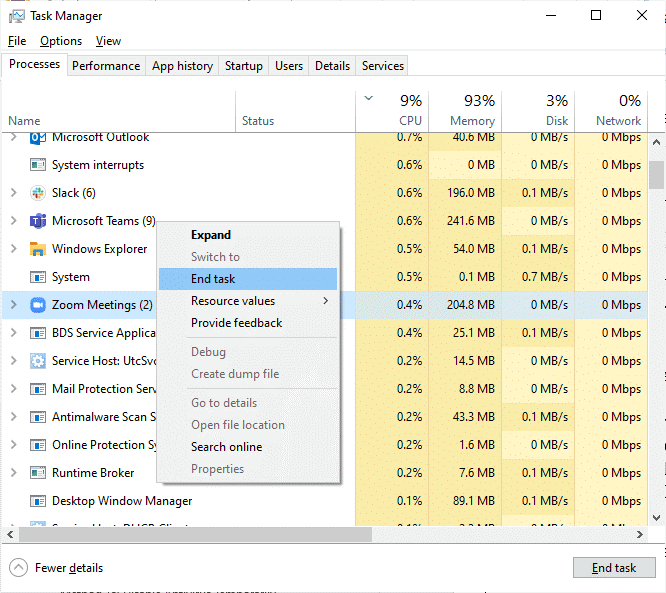
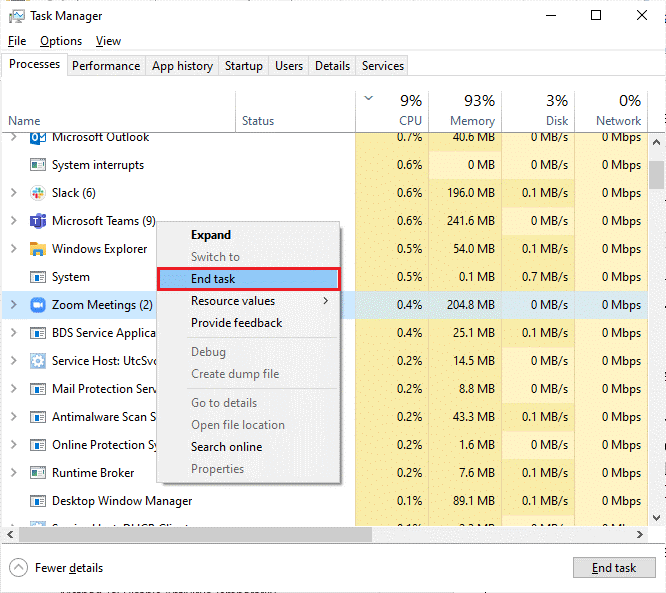
Genstart Zoom og kontroller, om du støder på det samme problem. Hvis du gør det, så fortsæt til det næste sæt fejlfindingsteknikker.
Løsning 2: Tjek Zoom Servers Status
Når du forsøger at opdatere Zoom-applikationen, kan du prøve at oprette forbindelse til Zoom-serverne for at downloade og installere opdateringerne. Hvis der er et problem med Zoom-serverne, såsom et midlertidigt nedbrud eller vedligeholdelse, kan applikationen muligvis ikke downloade opdateringerne, og fejlkoden 10004 vises muligvis.
Ved at kontrollere Zoom-serverens status kan du afgøre, om problemet er hos dig, eller om det er et problem med Zoom-serverne. Hvis serverne er nede, kan du prøve igen senere, når de er online igen.
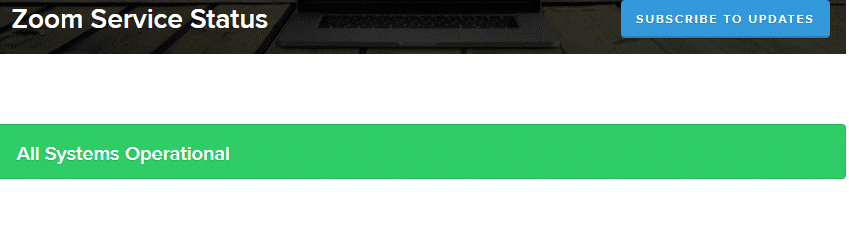
Løsning 3: Ryd Zoom App Cache
Når du bruger en app ofte, akkumuleres data i appens cache, som nogle gange kan blive beskadiget og forårsage en fejl. Rydning af cachen fjerner de beskadigede data og kan potentielt løse problemer med appen. Når du har ryddet cachen, kan du prøve at opdatere Zoom-appen igen.
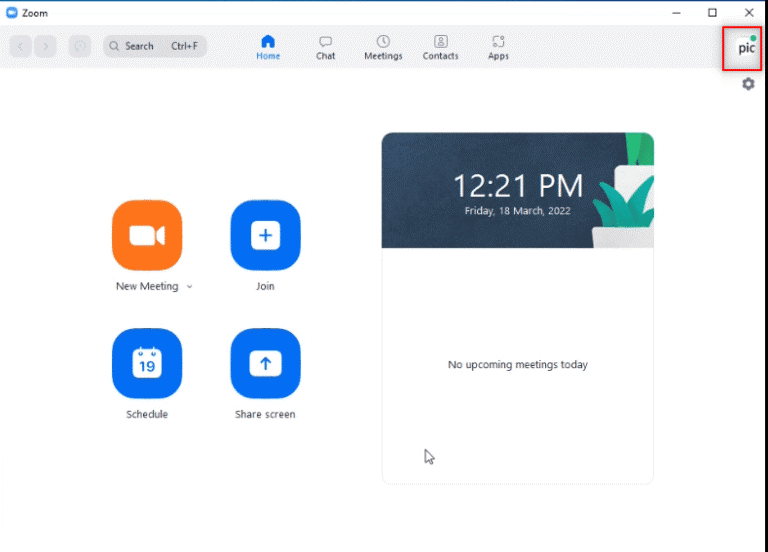
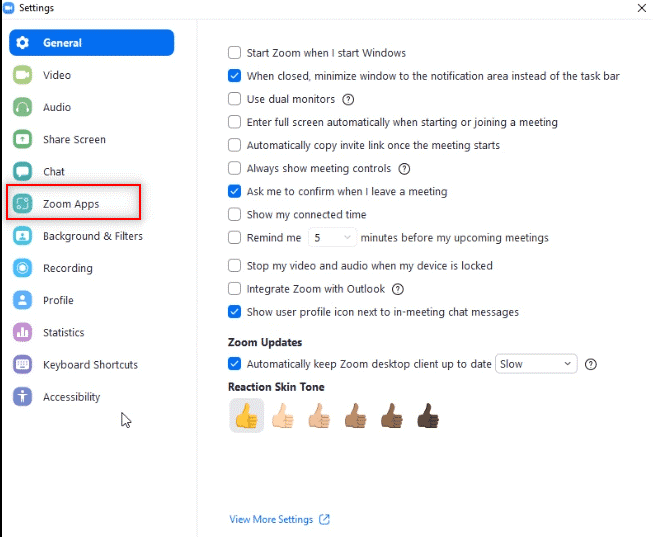
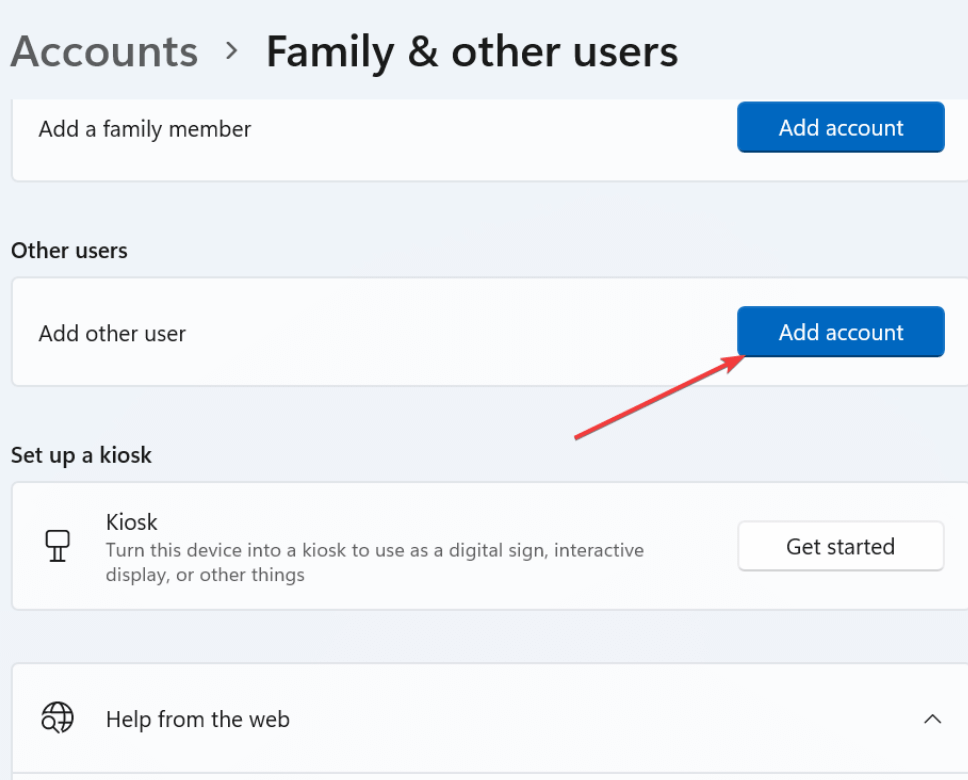
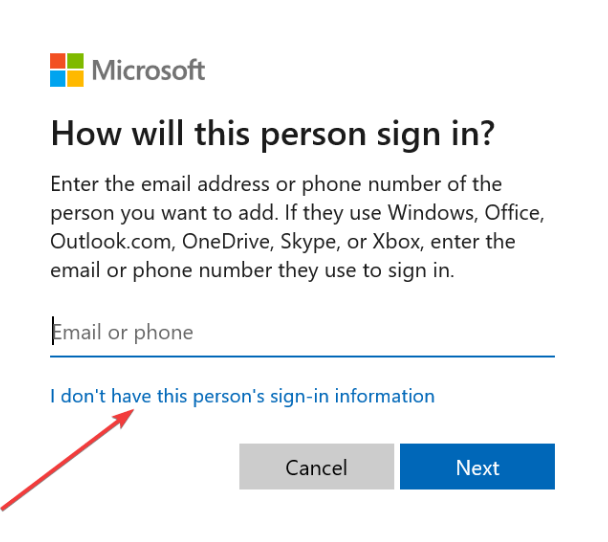
Prøv at deltage i et nyt møde nu, og kontroller, om fejlen Zoom Fejlkode 10004: Kan ikke installere opdateringer er rettet nu eller ej.
Læs også: RET: Zoom "Kan ikke oprette forbindelse" Fejlkode 5003 Windows 11
Løsning 4: Aktivering af automatiske opdateringer i Zoom
Når du har ryddet Zoom-appens cache, skal du aktivere de automatiske opdateringer i Zoom, dette downloader automatisk opdateringerne og holder din platform opdateret. Når du opdaterer Zoom-appen, downloader og installerer du den seneste version af softwaren, der indeholder fejlrettelser, sikkerhedsrettelser og ydeevneforbedringer.
For at fortsætte med at opdatere Zoom-appen kan du følge disse trin:
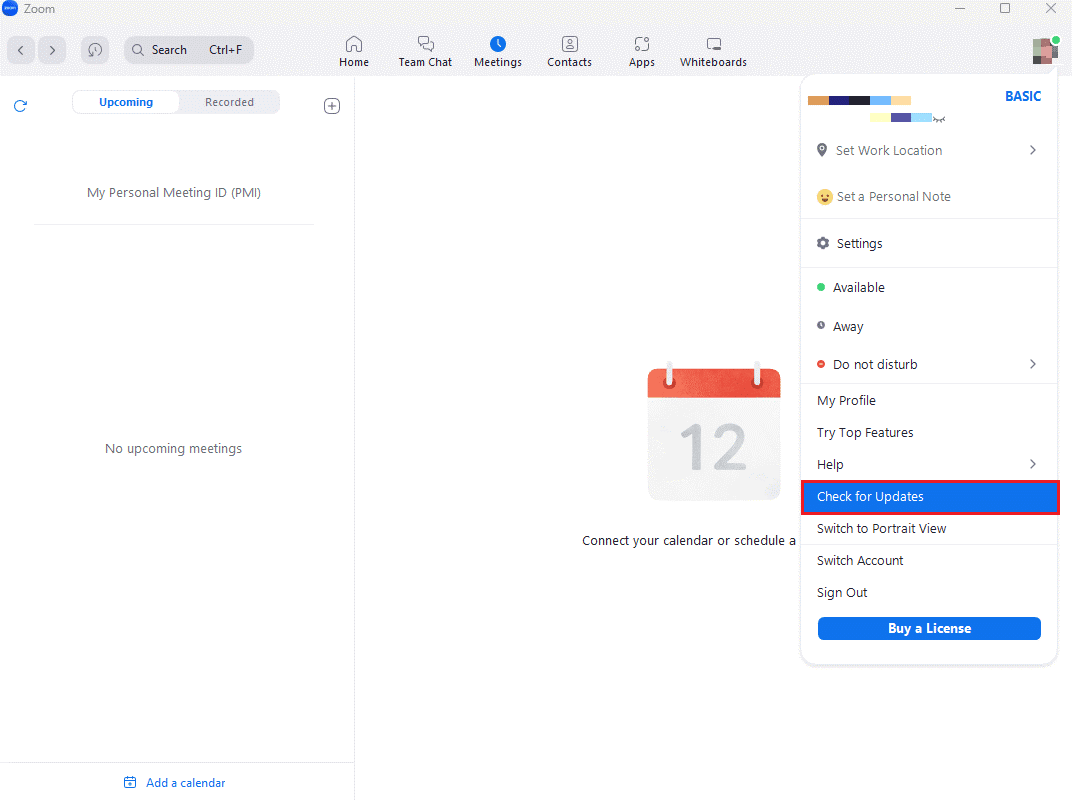
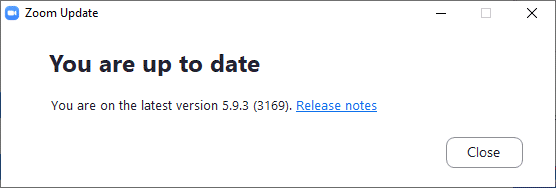
Bemærk: For at opdatere Zoom Desktop-klienten manuelt, kan du aktivere indstillingen Automatisk Hold Zoom Desktop-klient opdateret i menuen Indstillinger, som vist på billedet nedenfor.
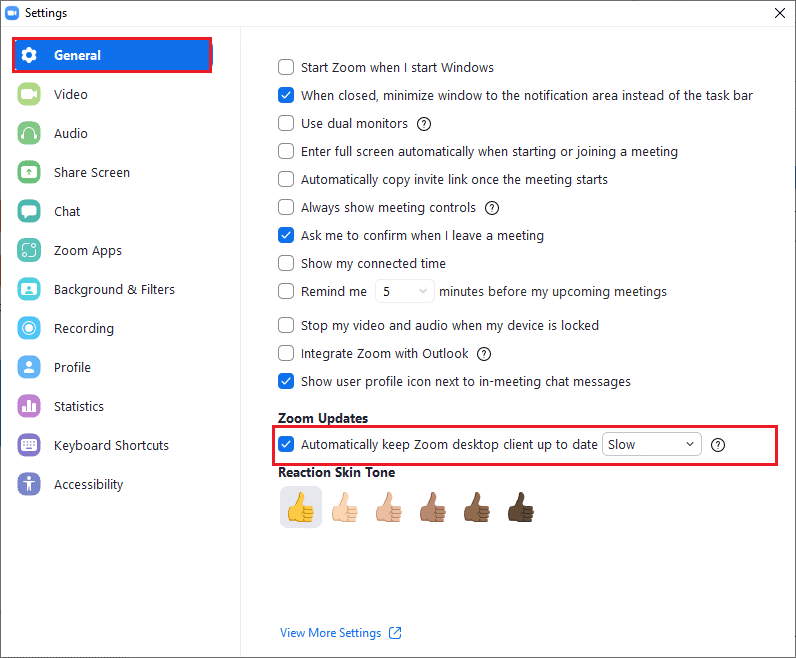
Prøv endelig at oprette forbindelse til et nyt møde nu og tjek fejlkode 10004 Zoom er rettet nu.
Løsning 5: Hvidliste Zoom i Windows Firewall
Hvis din Zoom-klient er blokeret af Windows firewall, vil den ikke fungere normalt og vil begynde at forårsage forskellige problemer. Så her foreslås det at hvidliste Zoom-klienten til Windows firewall. Det betyder, at firewallen ikke vil blokere Zooms adgang til internettet, og Zoom vil være i stand til at downloade og installere opdateringer efter behov.
For at hvidliste Zoom i firewallen skal du have adgang til firewall-indstillingerne på din computer eller netværk som anvist nedenfor.
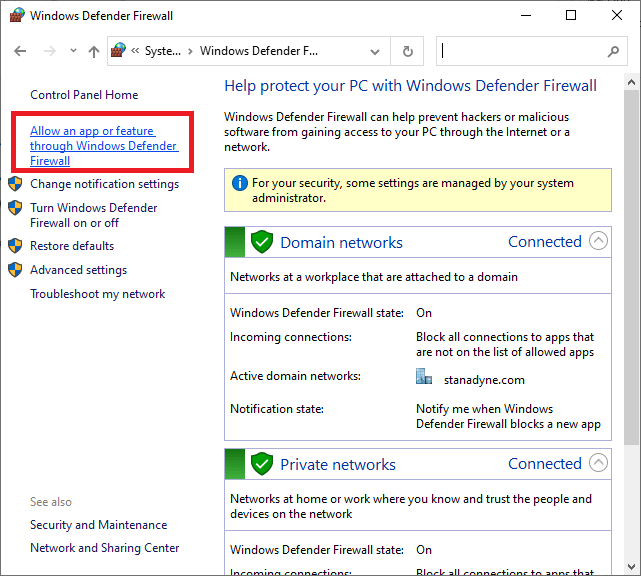
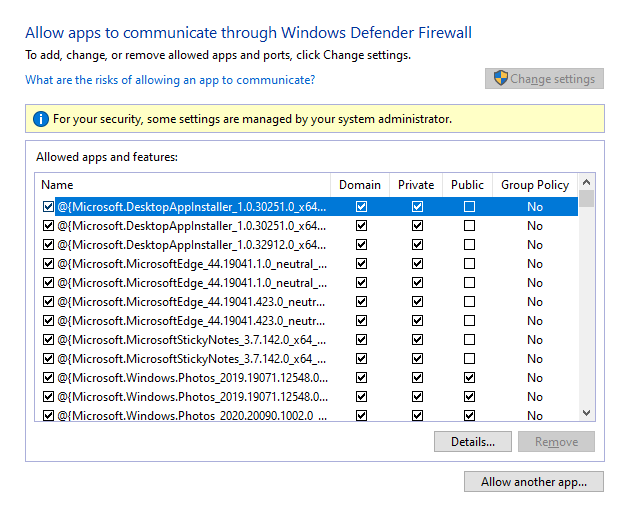
Bemærk: Gør brug af Tillad en anden app... mulighed for at søge Zoom på pc.
Løsning 6: Geninstaller Zoom-appen
Hvis ingen af de ovennævnte løsninger virker for dig, anbefales det at afinstallere og geninstallere Zoom-applikationen. Dette vil også sikre, at alle nødvendige komponenter er inkluderet i installationen, hvilket kan være med til at forhindre fejlen i at opstå igen. Derudover kan geninstallation af Zoom hjælpe med at rydde eventuelle beskadigede filer eller indstillinger, der kan have forårsaget fejlen i første omgang.
Bemærk: Hvis du geninstallerer Zoom, behøver du ikke bekymre dig om at miste status for din app, fordi den er forbundet direkte til din konto.
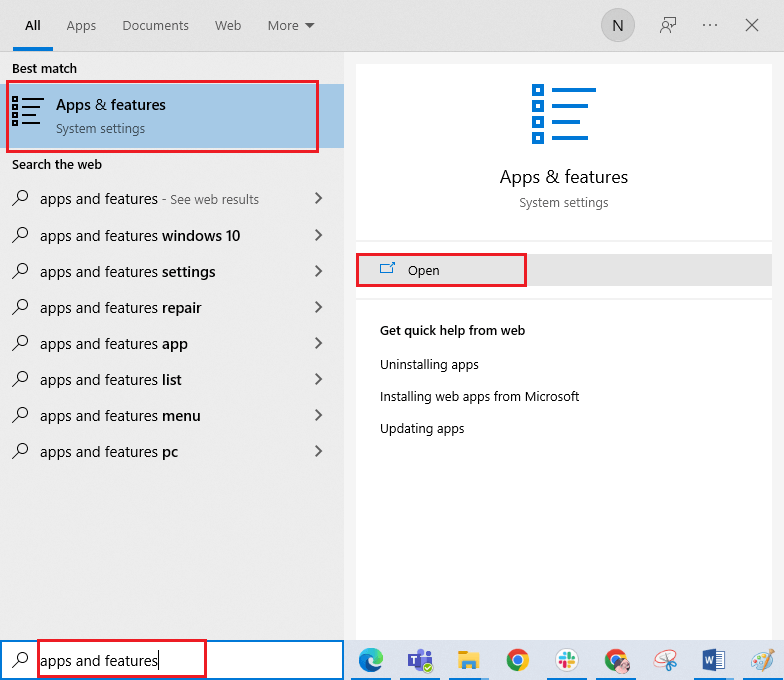
C:\Windows\Temp
C:\Program Files\ Zoom
C:\Program Files (x86)\ Zoom
C:\Program Files\Common Files\ Zoom
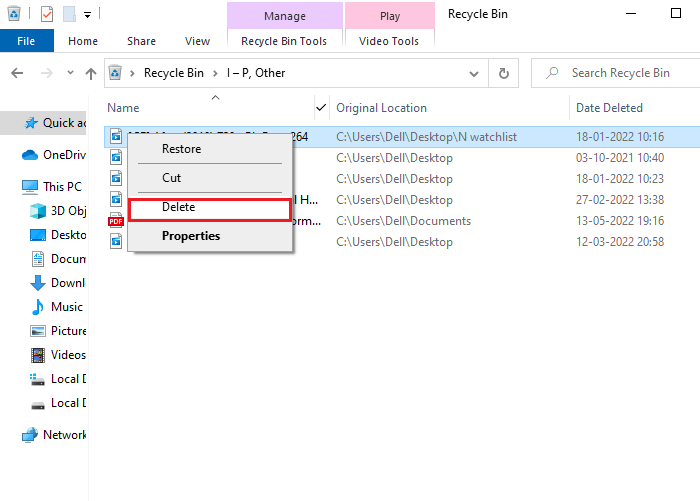
Hvis de anførte løsninger ikke løser fejlen, bør du kontakte Zooms supportteam for at se, om de har nogen løsninger til Zoom-opdateringsfejlkoden 10004. Hvis du stadig ikke kan finde en løsning på fejlen, er det tilrådeligt at kontakt din internetudbyder (ISP) for at få hjælp.
Nem løsning til at rette forskellige Windows 10/11-fejl
Fejl såsom BSOD, registreringsdatabasen, opdatering, spil, DLL og andre. Det reparerer også korrupte eller utilgængelige systemfiler og meget mere.
Du skal bare downloade dette værktøj, og resten udføres automatisk uden besvær og få din pc til at køre som en ny.
Konklusion:
Det er det!
Her forsøgte jeg mit bedste for at liste ned de potentielle løsninger til at rette Zoom fejlkode 10004. Du kan prøve hver løsning sekventielt for at rette fejlen og starte dine møder.
Held og lykke..!
Lær hvordan du slår undertekster til på Zoom. Zooms automatiske undertekster gør det lettere at forstå opkaldsindholdet.
Modtager fejludskrivningsmeddelelse på dit Windows 10-system, følg derefter rettelserne i artiklen og få din printer på sporet...
Du kan nemt besøge dine møder igen, hvis du optager dem. Sådan optager og afspiller du en Microsoft Teams-optagelse til dit næste møde.
Når du åbner en fil eller klikker på et link, vil din Android-enhed vælge en standardapp til at åbne den. Du kan nulstille dine standardapps på Android med denne vejledning.
RETTET: Entitlement.diagnostics.office.com certifikatfejl
For at finde ud af de bedste spilsider, der ikke er blokeret af skoler, skal du læse artiklen og vælge den bedste ikke-blokerede spilwebsted for skoler, gymnasier og værker
Hvis du står over for printeren i fejltilstandsproblemet på Windows 10-pc og ikke ved, hvordan du skal håndtere det, så følg disse løsninger for at løse det.
Hvis du undrede dig over, hvordan du sikkerhedskopierer din Chromebook, har vi dækket dig. Lær mere om, hvad der sikkerhedskopieres automatisk, og hvad der ikke er her
Vil du rette Xbox-appen vil ikke åbne i Windows 10, så følg rettelserne som Aktiver Xbox-appen fra Tjenester, nulstil Xbox-appen, Nulstil Xbox-apppakken og andre..
Hvis du har et Logitech-tastatur og -mus, vil du se denne proces køre. Det er ikke malware, men det er ikke en vigtig eksekverbar fil til Windows OS.
![[100% løst] Hvordan rettes meddelelsen Fejludskrivning på Windows 10? [100% løst] Hvordan rettes meddelelsen Fejludskrivning på Windows 10?](https://img2.luckytemplates.com/resources1/images2/image-9322-0408150406327.png)




![RETTET: Printer i fejltilstand [HP, Canon, Epson, Zebra & Brother] RETTET: Printer i fejltilstand [HP, Canon, Epson, Zebra & Brother]](https://img2.luckytemplates.com/resources1/images2/image-1874-0408150757336.png)

![Sådan rettes Xbox-appen vil ikke åbne i Windows 10 [HURTIG GUIDE] Sådan rettes Xbox-appen vil ikke åbne i Windows 10 [HURTIG GUIDE]](https://img2.luckytemplates.com/resources1/images2/image-7896-0408150400865.png)
